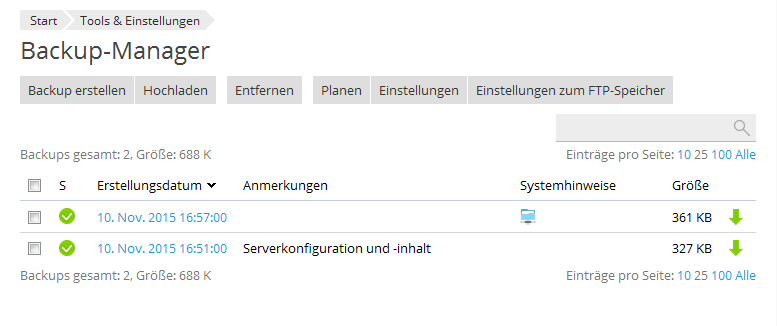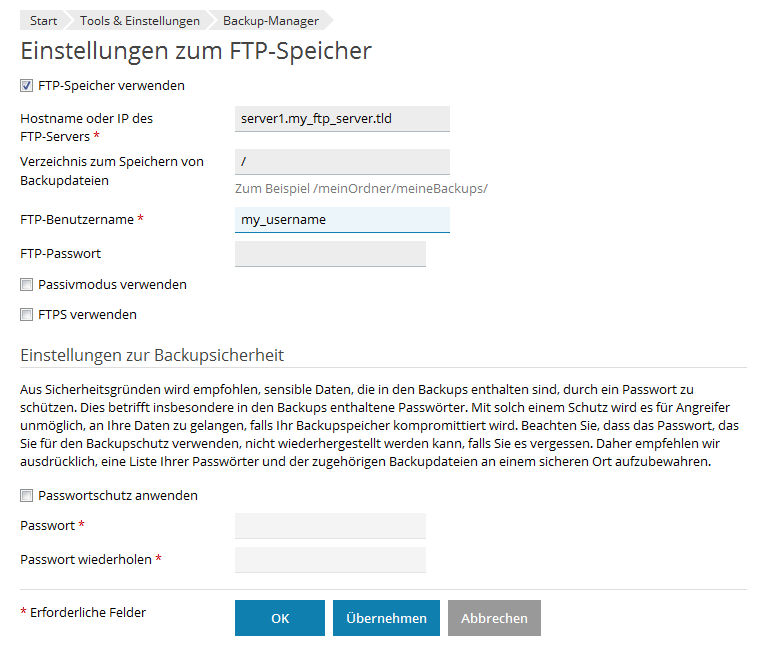Dieser Artikel beschreibt, wie man unter Plesk Backups erzeugen lassen kann.
Plesk bietet die Möglichkeit, Backups von allen über Plesk verwalteten Diensten anzulegen. Dabei wird insbesondere Folgendes gesichert:
-
- - Webseiten und Inhalte
- - E-Mails
- - Über Plesk angelegte Datenbanken
- - Plesk-Einstellungen
Nicht gesichert werden vor allem:
-
- - Software außerhalb von Plesk
- - Datenbanken, die nicht in Plesk angelegt wurden
Anlegen von Backups – lokal oder auf externem FTP-Server
- Eigenschaften von Plesk-Backups
-
- Plesk-Backups können serverweit und pro Abonnement bzw. Domain erzeugt werden. Außerdem kann man sie lokal oder auf einem externen FTP-Speicher ablegen lassen. Backups sind außerdem einmalig und geplant möglich.
- Die nachfolgende Anleitung beschränkt sich auf die Beschreibung von serverweiten Backups. Für die Backups für einzelne Abonnements oder Domains finden Sie unter "Websites & Domains" noch einen Punkt "Backup-Manager".
-
- Den Backup-Manager für serverweite Backups finden Sie unter "Tools & Einstellungen > Backup-Manager":
-
-
-
- Konfiguration des FTP-Speichers
-
-
- Wenn Sie Ihre Backups extern speichern möchten, was zu empfehlen ist, müssen Sie einen FTP-Speicher konfigurieren. Dies ist unter "Einstellungen zum FTP-Speicher" möglich:
-
-
- Dort müssen Sie in den meisten Fällen nur Hostnamen oder IP-Adresse Ihres Speichers angeben sowie Benutzernamen und Passwort. Weitere Einstellungen sind nicht nötig.
-
-
- Einmalige Backups
-
-
- Um ein einmaliges Backup anzulegen, klicken Sie auf "Backup erstellen":
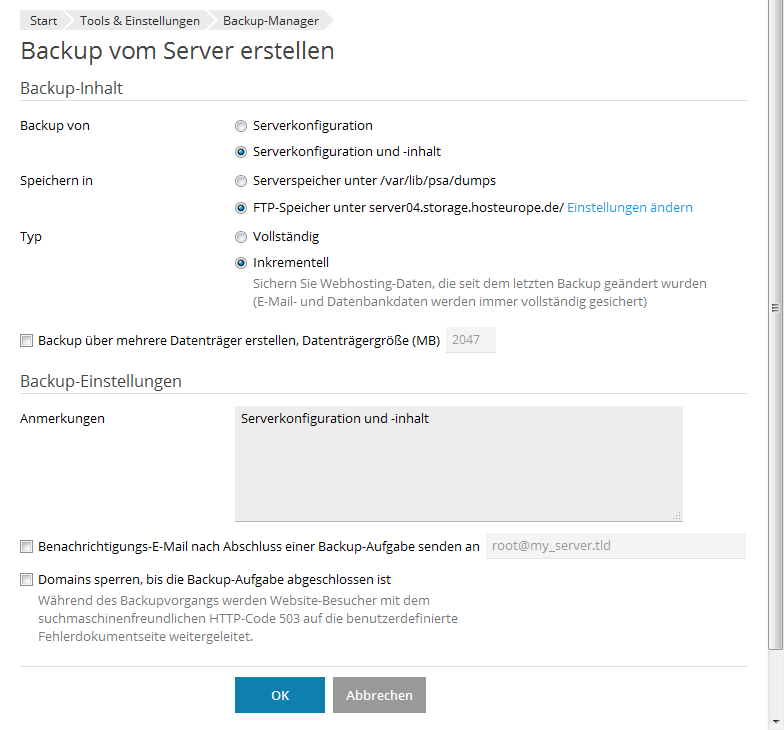
-
- Sie können in dem dann angezeigten Dialog wählen,
- - ob Sie nur die Serverkonfiguration, also nur die Einstellungen von Plesk oder auch alle Inhalte sichern wollen,
- - ob Sie das Backup lokal, also auf dem Server selbst, oder auf einem externen FTP-Speicher sichern möchten,
- Mit einem Klick auf "OK" startet das Backup sofort.
-
-
- Geplante Backups
-
-
- Klicken Sie auf "Planen" und Sie können regelmäßige Backups für Ihre Daten einrichten:
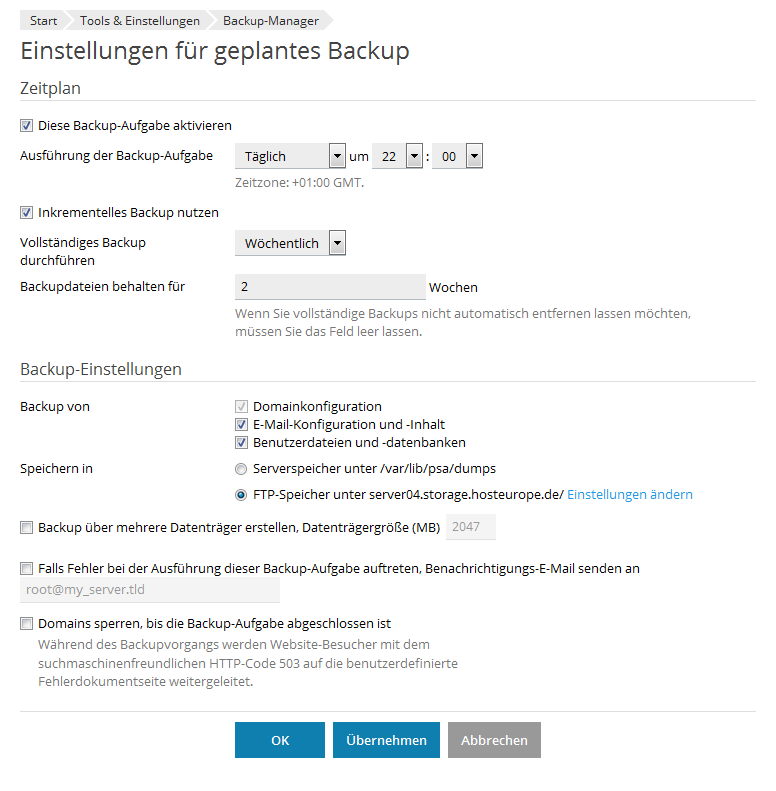
-
- Sie können hier festlegen
-
- - wann das Backup gestartet werden soll (täglich, wöchentlich, monatlich). Wir empfehlen, das Backup beim Virtual Server so starten zu lassen, dass es nicht nach 0 Uhr läuft, da wir dann unsere automatischen Backups für Ihren Server machen. Das könnte zu Performance-Problemen führen.
- - ob das Backup inkrementell erfolgen soll. Ein inkrementelles Backup sichert nur was seit dem letzten vollständigen Backup geändert wurde und spart so Speicherplatz. Das erste Backup, das sie erzeugen, ist naturgemäß immer ein Vollbackup.
- - Bei inkrementellem Backup: Sie können festlegen, wie oft ein Vollbackup erzeugt werden soll und wie lange die Vollbackups behalten werden.
- - Ohne inkrementelles Backup: Sie können festlegen, wie lange Backups behalten werden.
- - was Sie sichern möchten: Nur die Konfiguration von Plesk ("Domainkonfiguration"), auch E-Mails ("E-Mail-Konfiguration und -Inhalt") oder auch die Inhalte und Datenbanken ("Benutzerdateien und -datenbanken").
- Ein Klick auf "OK" bestätigt Ihre Auswahl.
-
-
- Weitere Hinweise
-
- Zum Speicherplatz bei geplanten Backups: Plesk legt das neue Backup immer erst an, bevor das älteste vorhandene Backup turnusgemäß gelöscht wird. Das heißt, der FTP-Speicher oder auch der Server muss noch genug Speicher für ein zusätzliches Backup haben.
-
Speichern der Backups bei externen Cloud-Anbietern
Neben lokalen Sicherungen und dem FTP-Backup bietet Plesk auch die Möglichkeit Backups bei externen Cloud-Anbietern zu speichern, u.A. sind dies Dropbox, Google Drive oder auch Microsoft OneDrive.
Sofern Sie eines der von uns angebotenen Microsoft 365 Pakete nutzen können Sie somit auch den dort inkludierten OneDrive-Speicherplatz für Ihre Plesk-Backups verwenden.
Voraussetzungen
Um das OneDrive Feature unserer Microsoft 365 Produkte nutzen zu können, müssen Sie diese zunächst vollständig einrichten (d.h. Domain registrieren oder rekonnektieren und ein Microsoft Outlook Postfach anlegen).
Bei weitergehenden Fragen oder Problemen zu unseren Microsoft-365-Produkten hilft Ihnen unser Kundenservice selbstverständlich auch gerne weiter.
Einrichtung in Plesk
Um die Backup-Funktion einzurichten sind folgende Schritte notwendig:
- Loggen Sie sich zunächst über die Webmailer-Funktion im KIS in den Microsoft-365-Online-Bereich ein. Dazu finden Sie im KIS neben Ihrem Microsoft-365-Produkt einen “Webmail login”-Button.
- Öffnen Sie nun die Plesk-Oberfläche und öffnen Sie dort den Bereich “Erweiterungen”. Um Sicherung auf OneDrive zu ermöglichen müssen Sie hier das Addon “Microsoft OneDrive Backup” installieren.
- Wählen Sie in Plesk nun die zu sichernde Domain aus Klicken Sie dort auf den Bereich “Backup und Wiederherstellen”. Im nun folgenden Menü müssen Sie auf “Einstellungen für den Remote Speicher” klicken und OneDrive auswählen. Hier sollten sich Plesk mit Ihrem OneDrive Account verbinden lassen. Dies sollte weitestgehend automatisiert möglich sein, sofern Sie sich wie in Schritt 1 beschrieben korrekt eingeloggt haben.
Wenn Sie statt einzelner Domains auch den gesamten Server sichern möchten, so können Sie dies alternativ auf globaler Ebene über “Tools & Einstellungen” → “Backup-Manager” einrichten. Bitte beachten Sie, dass die Verknüpfung mit OneDrive hier nochmals separat erfolgen muss, auch wenn Sie dies auf Domain-Ebene bereits konfiguriert haben.
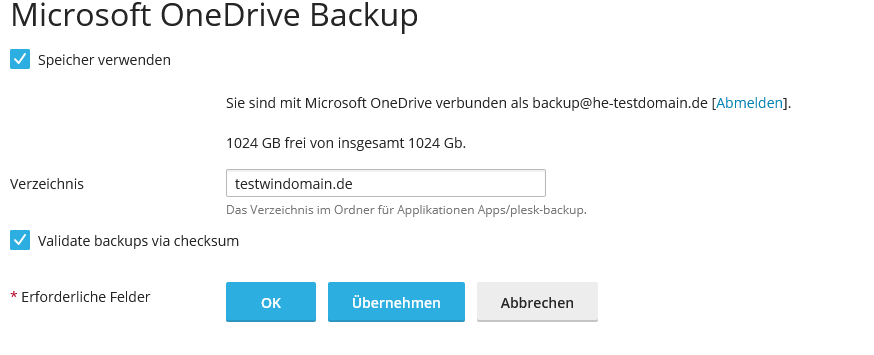
- Ist die Einrichtung korrekt erfolgt, so sollte unter “Einstellungen für den Remote Speicher” am oberen Bildschirmrand Microsoft OneDrive Backup als “einsatzbereit” ausgewiesen werden.
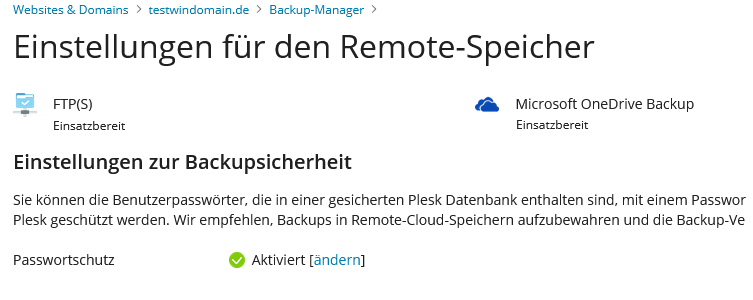
- Wenn Sie nun ein neues Backup anlegen (im Menü “Backup und Wiederherstellen”, siehe Schritt 3), so können Sie dort nun als gewünschten Speicherort den OneDrive Cloudspeicher auswählen.